步驟:
1、連接電腦和路由器,將設置電腦連接到路由器的LAN口,確保電腦自動獲取到IP地址和DNS服務器地址;
為了避免IP地址或DHCP服務器沖突,此處暫不將路由器與其他路由器連接
2、打開電腦的瀏覽器,清空地址欄并輸入路由器的管理地址tplogin.cn(或192.168.1.1),在彈出的設置管理密碼界面中,設置6~32位的管理密碼(如果已經設置過,請直接輸入密碼),點擊“確定”,登錄路由器管理界面;
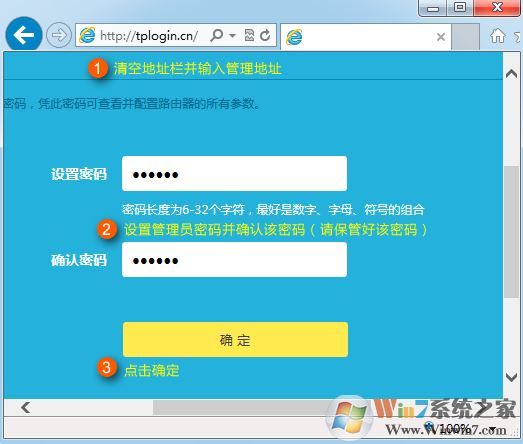
3、進入設置界面后,點擊“跳過向導” ,然后點擊“路由設置”,如下圖:
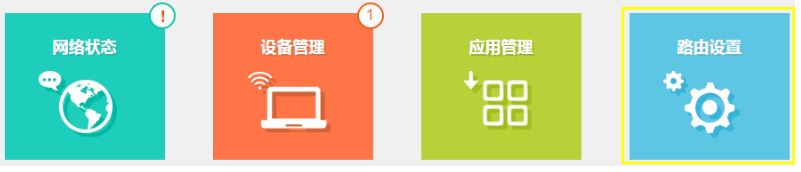
4、點擊“無線設置”按鈕;
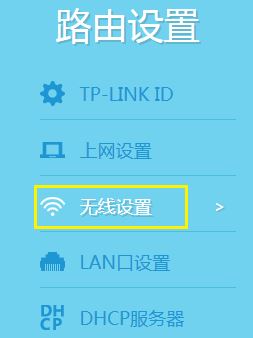
5、設置2.4G和5G網絡的“無線名稱和無線密碼”,點擊“保存”按鈕;
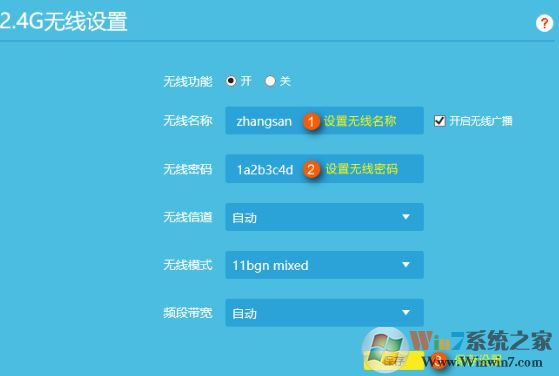
6、點擊“DHCP服務器”,點擊“關閉” -- “保存”保存設置;
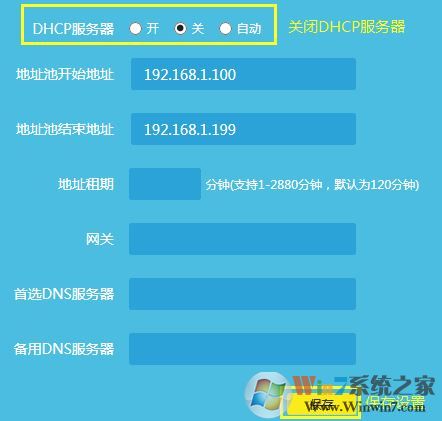
7、點擊“LAN口設置”,修改為和主路由器同一網段的不同IP地址(本文以主路由器IP地址192.168.1.1為例),所以將當做交換機的IP設置為 192.168.1.10 ;

8、保存之后,電腦會重新獲取IP地址,點擊確定,如下圖:
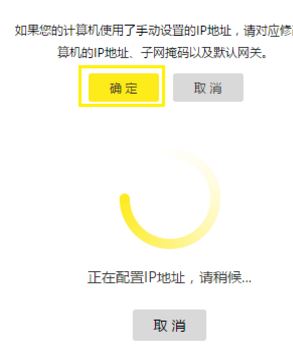
設置完成好將無線路由器接到之前可以上網的路由器中即可正運行!
為了避免IP地址或DHCP服務器沖突,此處暫不將路由器與其他路由器連接
2、打開電腦的瀏覽器,清空地址欄并輸入路由器的管理地址tplogin.cn(或192.168.1.1),在彈出的設置管理密碼界面中,設置6~32位的管理密碼(如果已經設置過,請直接輸入密碼),點擊“確定”,登錄路由器管理界面;
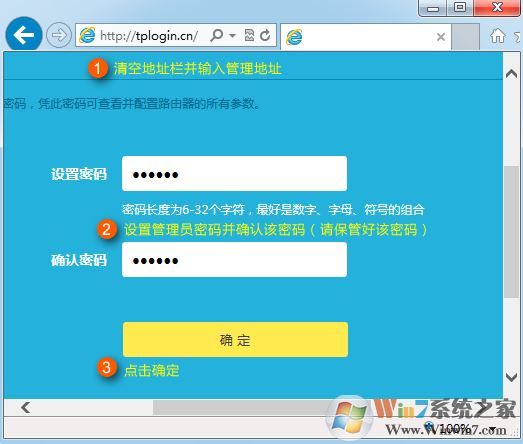
3、進入設置界面后,點擊“跳過向導” ,然后點擊“路由設置”,如下圖:
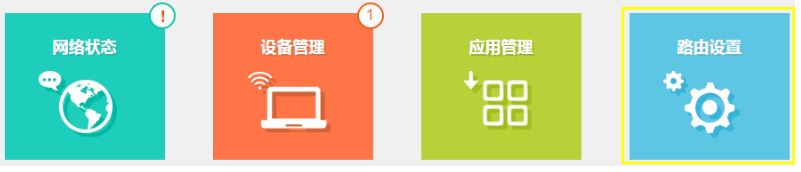
4、點擊“無線設置”按鈕;
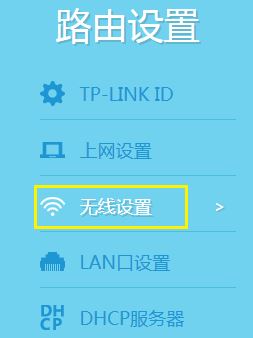
5、設置2.4G和5G網絡的“無線名稱和無線密碼”,點擊“保存”按鈕;
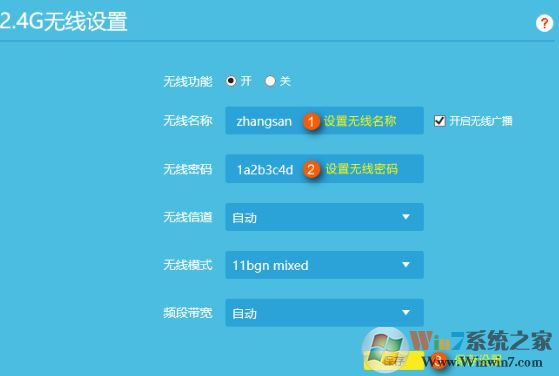
6、點擊“DHCP服務器”,點擊“關閉” -- “保存”保存設置;
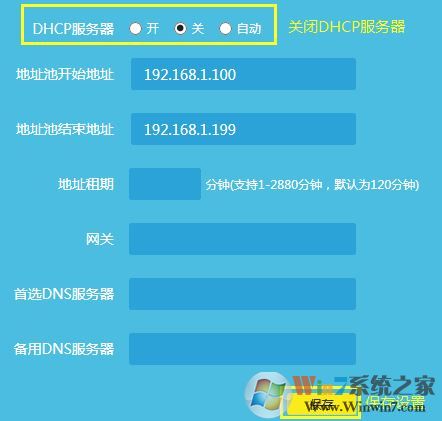
7、點擊“LAN口設置”,修改為和主路由器同一網段的不同IP地址(本文以主路由器IP地址192.168.1.1為例),所以將當做交換機的IP設置為 192.168.1.10 ;

8、保存之后,電腦會重新獲取IP地址,點擊確定,如下圖:
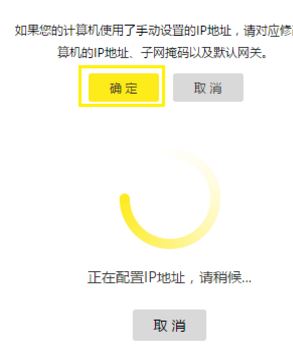
設置完成好將無線路由器接到之前可以上網的路由器中即可正運行!